
✨ 공감과 댓글/구독은 블로그 유지에 도움이 됩니다✨
서론
이번 게시글에서는 안드로이드 14에서 카메라를 무음 할 수 있는 방법에 대해 알아볼 것입니다.
안드로이드 13에서까지는 Setedit 앱으로도 충분히 카메라 무음이 가능했지만, 안드로이드 14 이후부터는 카메라 무음하는 앱이 정상작동하지 않고 있습니다.
그리하여 남은 방법으로는 스마트폰을 컴퓨터에 연결하여 명령어를 입력해서 카메라를 무음해야 했지만, 그 명령어를 입력하는 방법을 컴퓨터가 아니라 스마트폰에서 바로 할 수 있게 해 보았습니다.
그럼 지금부터 시작해 보도록 하겠습니다.
무음카메라 설정하기
‼️ 이번 게시물을 스마트폰으로 해야 할 과정들이 많아 다른 기기로 보면서 하시는 것을 추천드립니다. ‼️
1.
와이파이를 연결합니다. (데이터는 불가합니다)

2.
Play Store에서 "ADB Shell"을 검색하여 다운로드합니다.

3.
앱을 다운로드하고 들어가면 창이 뜨게 되는데, "OK"를 클릭하고
"최근 앱"버튼을 클릭하여 최근 앱 창을 띄웁니다.
위 앱 아이콘을 클릭하여 창을 띄운 후 "팝업 화면으로 열기"를 클릭하여 ADB앱을 팝업으로 띄어둡니다.
"Pairing code(Android 11~14)"를 켜줍니다.
그 후, 띄워진 창을 가장자리로 끌고 가서 축소시킵니다.






4.
먼저 "설정 - 보안 및 개인정보보호 - 보안 위험 자동 차단"에서 이 설정이 켜져 있다면 꺼주세요!
그다음 "설정 → 휴대전화 정보 → 소프트웨어 정보 → 빌드번호"를 연속 탭하고 스마트폰 비밀번호를 입력하여 개발자 모드를 켭니다.
다시 설정으로 나가 밑으로 내려가게 되면 "개발자 옵션"이 생기게 되는데 클릭하여 들어갑니다.
들어간 후, "디버깅"에서 무선 디버깅을 켜줍니다. (키면 창이 뜨는데 허용을 클릭하여 줍니다.)
그 다음 "페어링 코드로 기기 페어링"을 클릭하여 창을 띄웁니다.
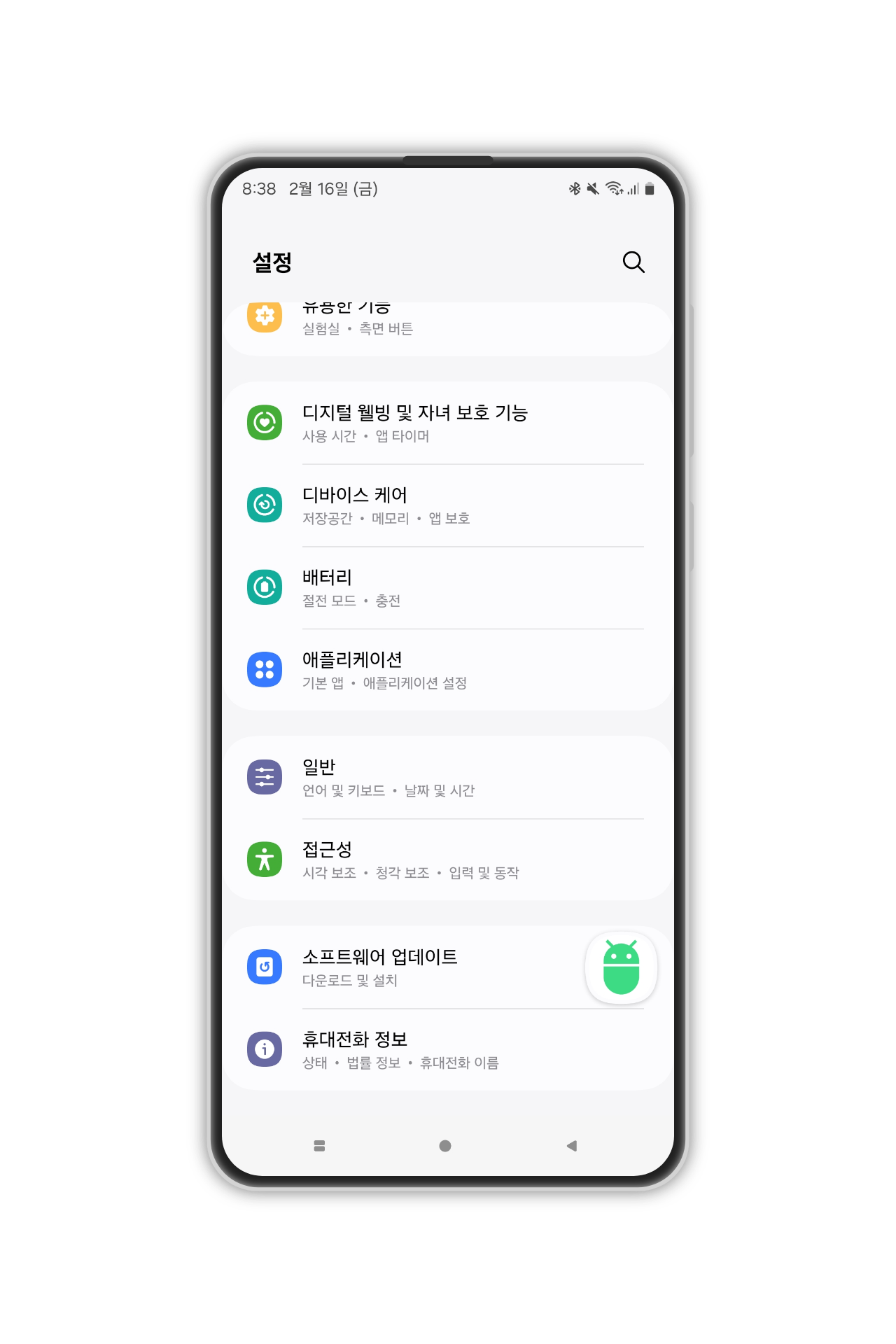





5.
아까 축소해 두었던 ADB 앱을 다시 펼칩니다.
ADB 앱의 사이즈를 작게 만든 후,
"페어링 코드로 기기 페어링"을 클릭하여 창을 띄웁니다.
사진에 나온 거에 맞게 입력을 합니다.
"IP 주소 및 포트"에서 " : " 를 기준으로 나눠서 ADB 앱에 작성합니다. (색깔박스에 맞춰 입력하시면 됩니다.)
‼️ "IP 주소 및 포트"가 적힌 창은 닫으면 안 됩니다. ‼️


6.
키보드를 닫고 ADB 앱 화면을 "Pair"버튼이 보일 때까지 크게 키웁니다.
"Pair"버튼을 클릭하면 차례대로 창이 2개가 뜨게 되는데,
첫 번째 창은 "General"버튼 클릭 후 설정 창이 나오면, "권한 허용"을 클릭하여 켜줍니다.
두 번째 창은 "Cancel"을 클릭합니다.




7.
이 과정들을 마치게 되면, 검은색 창이 뜨게 됩니다.
검은색 창에 "Enter pairing code"가 뜹니다. 밑에 입력 칸에 "Wi-Fi 페어링 코드"를 입력합니다.
입력하면 "Sucessfully paired to ~" 이렇게 뜨면 거의 다 왔습니다.


8.
" adb shell settings put system csc_pref_camera_forced_shuttersound_key 0 "를 복사하여 입력창에 붙여 넣기하고 엔터를 클릭합니다. 그러면 밑에 화면처럼 뜨면 성공입니다!

9.
완료가 되었다면, 아까 설정에서 "무선 디버깅"을 꺼줍니다.
CF.
무음 카메라는 "진동/무음" 상태에서만 작동하며, "소리"모드에서는 셔터음이 작동합니다.
또한 스마트폰을 업데이트 할시, 설정이 풀리기 때문에 다시 이 과정을 해주어야 합니다.
마무리
이번 게시물에서는 안드로이드 14에서 카메라 무음 하는 방법에 대해 알아봤습니다. 안드로이드 14 이후부터 Setedit 앱이 정상작동하지 않아 귀찮지만, 컴퓨터로 연결해서 하는 것보다는 편해서, 한번 해보시는 것을 추천합니다.
안드로이드/삼성 갤럭시 꿀팁 더보기
https://markit1.tistory.com/15
유튜브 리밴스드 시청기록 기록안됨/버그 해결방법
✨ 공감과 댓글/구독은 블로그 유지에 도움이 됩니다✨ 서론 이번 게시글은 긴급하게 작성되었습니다. 유튜브 리벤스드에서 유튜브 영상을 시청할 시에 시청기록이 남지 않는 문제가 생겼습니
markit1.tistory.com
안드로이드/삼성 갤럭시 스포티파이 프리미엄 평생 무료로 사용하기
✨ 공감과 댓글/구독은 블로그 유지에 도움이 됩니다✨ 서론 요즘은 음악 스트리밍 앱이 매우 다양하게 있습니다. 멜론, 플로 등등이 있죠. 이런 서비스들의 공통점은 월구독을 하여 월마다 돈
markit1.tistory.com
안드로이드/삼성 갤럭시 광고 차단/제거 방법
✨ 공감과 댓글/구독은 블로그 유지에 도움이 됩니다✨ 서론 평소에 게임이나, 카페 등을 방문하게 되면, 중간에 광고가 나와 불편한 경우가 매우 많습니다. 심지어 요즘에는 카톡 목록 중간에
markit1.tistory.com
'안드로이드 (삼성)' 카테고리의 다른 글
| [최신] 유튜브 리밴스드 익스텐디드 설치하기 (0) | 2024.04.02 |
|---|---|
| 유튜브 리밴스드 영상 재생 오류 해결 방법 (98) | 2024.03.29 |
| 유튜브 리밴스드 시청기록 기록안됨/버그 해결방법 (31) | 2024.03.03 |
| 안드로이드/삼성 갤럭시 스포티파이 프리미엄 평생 무료로 사용하기 (0) | 2024.01.17 |
| 안드로이드/삼성 갤럭시 광고 차단/제거 방법 (2) | 2024.01.16 |